
- Автоматизация
- Антропология
- Археология
- Архитектура
- Биология
- Ботаника
- Бухгалтерия
- Военная наука
- Генетика
- География
- Геология
- Демография
- Деревообработка
- Журналистика
- Зоология
- Изобретательство
- Информатика
- Искусство
- История
- Кинематография
- Компьютеризация
- Косметика
- Кулинария
- Культура
- Лексикология
- Лингвистика
- Литература
- Логика
- Маркетинг
- Математика
- Материаловедение
- Медицина
- Менеджмент
- Металлургия
- Метрология
- Механика
- Музыка
- Науковедение
- Образование
- Охрана Труда
- Педагогика
- Полиграфия
- Политология
- Право
- Предпринимательство
- Приборостроение
- Программирование
- Производство
- Промышленность
- Психология
- Радиосвязь
- Религия
- Риторика
- Социология
- Спорт
- Стандартизация
- Статистика
- Строительство
- Технологии
- Торговля
- Транспорт
- Фармакология
- Физика
- Физиология
- Философия
- Финансы
- Химия
- Хозяйство
- Черчение
- Экология
- Экономика
- Электроника
- Электротехника
- Энергетика
Практическая работа-12032022 (1ч) Тема: «Создание фонов в графическом редакторе GIMP».
Алгоритм выполнения:
Откройте программу Gimp.
Далее создаем новый документ размером 600х400 пикселей и белым фоном.
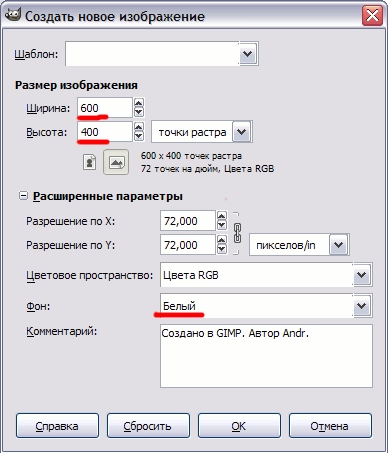
Выбираем жесткую круглую кисть размером 19х19 и рисуем черным цветом кляксу со следующего изображения.
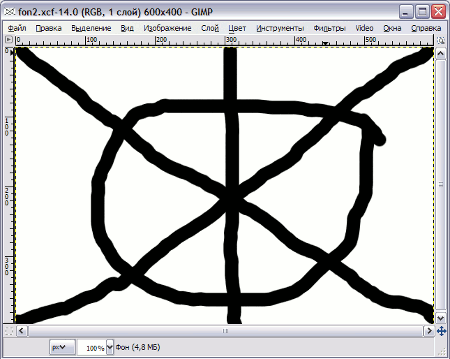
Идем в меню Фильтры и выбираем: Искажения - Сдвиг и в параметрах устанавливаем значение 200px.
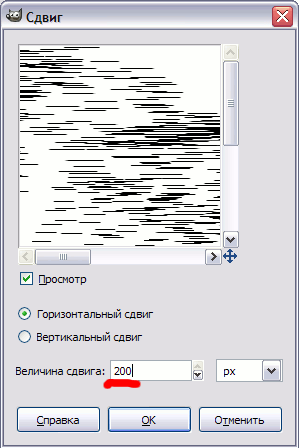
После чего у нас должна получиться примерно такая картина:
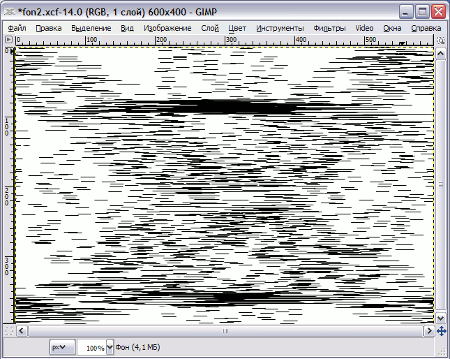
Далее будем применять фильтр Размывание движением. Находится он в меню Фильтры - Размывание. В настройках фильтра можно установить приблизительно следующие параметры размывания:
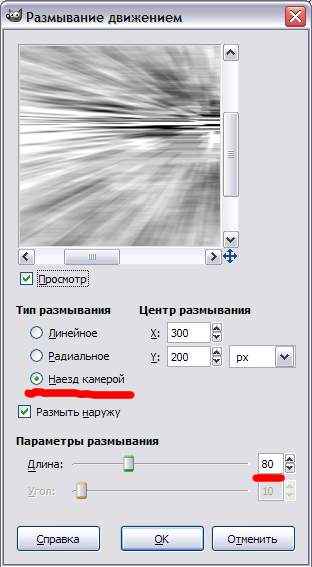
Вот результат применения фильтра размытия движением.
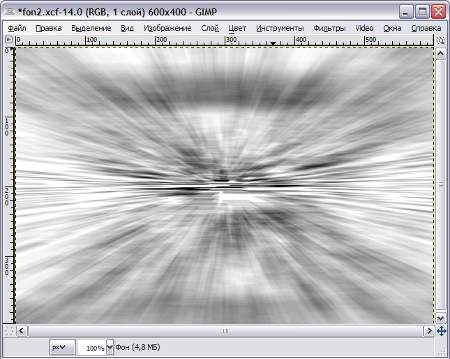
Обратите внимание, какие изменения произвел фильтр! Выглядит как отличная основа для нашего фона. Давайте попробуем раскрасить нашу основу. Для этого в меню Цвет выбираем пункт Цветовой баланс и подберем цвет нашего фона по своему вкусу. Мы выбрали такой вариант:
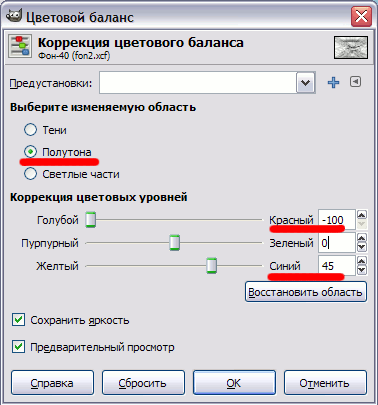
И вот что у нас получилось:
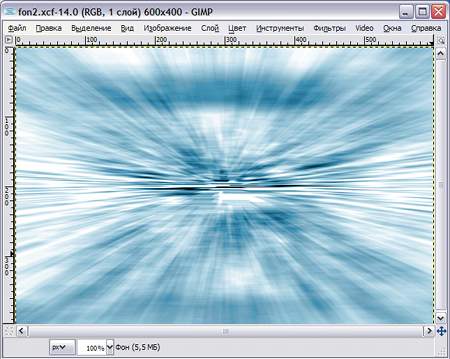
Если изображение кажется излишне размытым, можно в меню Фильтры выбрать Улучшение - Повышение резкости и поставить значение около 60. На этом уже можно и остановиться. Далее фон можно использовать по назначению, накладывать поверх какие-то объекты или надписи.

Но можно и включить фантазию и продолжать дорабатывать эту заготовку. Например, затемнив и проработав нижнюю часть изображения, получим эффект такой " перспективной" линии горизонта:
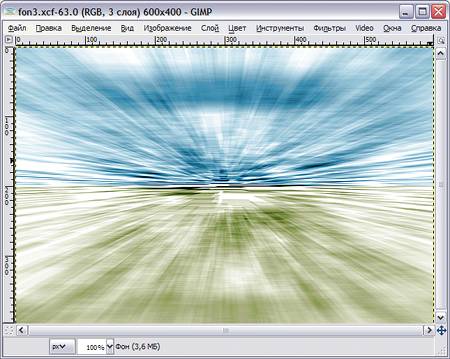
Тут мы просто выделили нижнюю часть нашей картинки и сначала немного обесцветили в меню Цвет - Тон / насыщенность, а затем перекрасив в другой цвет в меню Цвет - Цветовой баланс.
А вот еще одно применение нашего фона. Для нашей цели его сначала нужно немного доработать. Откроем меню Фильтры - Искажения - Вихрь и щипок и установим следующие параметры:

Получим следующий результат:
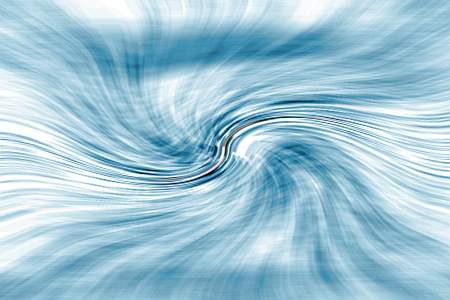
Далее на Панели инструментов выбираем инструмент Кадрирование и зададим в параметрах ширину и высоту области кадрирования как 360px и 20px или если размер не имеет большого значения можно просто на глаз отметить рамкой на изображении нужную область. Не важно, как мы отметили область кадрирования, важно что до того как произвести кадрирование, мы можем двигать отмеченную рамку мышкой по нашему изображению, подбирая нужное ее положение. Щелкнув мышкой внутри этой рамки, мы произведем кадрирование.

Вот мы получили фон для красивого юзербара. Далее можно наложить тень и нужный текст и получим нечто вроде этого:


Задание 1. П опробуйте самостоятельно получить вот такое изображение.
Для этого нарисуйте кляксу разными цветами.

Задание 2. Попробуйте самостоятельно нарисовать вот такой рисунок, используя меню Фильтры/Искажения/ Волны

Сохраните Выполненные Задания на диске (Флеш-накопитель).
|
|
|
© helpiks.su При использовании или копировании материалов прямая ссылка на сайт обязательна.
|